Cum să ștergeți cookie-urile din fiecare browser major
Ce să știi
- Pentru a șterge cookie-urile, selectați Setări sau Opțiuni meniul din browser, apoi accesați fie Confidențialitate sau Istorie secțiune.
- În majoritatea browserelor, aceste setări pot fi atinse utilizând Ctrl+Shift+Deltastatură scurtătură sau Comandă+Shift+Del pe un Mac.
- Instrucțiunile specifice ale browserului pot varia; caută mai jos browser-ul tău pentru a găsi detalii de eliminare.
Cum să ștergeți cookie-urile
Pașii implicați în ștergerea cookie-urilor sunt diferiți în funcție de browserul web. Mai jos sunt câteva tutoriale de ștergere a cookie-urilor specifice browserului.
Cum să ștergeți datele de navigare în Chrome
Pentru a șterge cookie-urile în Google Chrome:
Selectează 3 puncte verticale în colțul din dreapta sus al ecranului Chrome.
-
Selectați Mai multe unelte > Sterge istoricul de navigare.
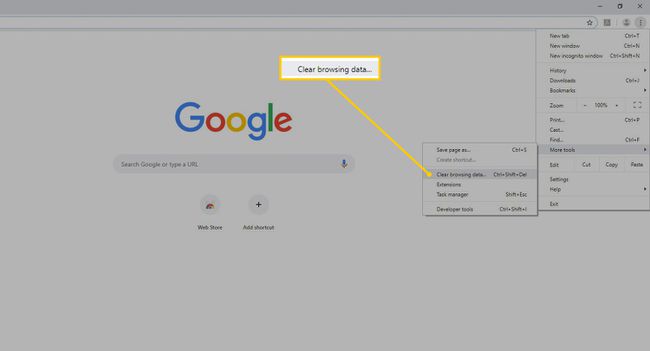
-
Selectează Cookie-uri și alte date ale site-ului Caseta de bifat.
Pentru a șterge parolele salvate în Chrome, selectați Parole și alte date de conectare.
Selectează Interval de timp
săgeată drop-down și alegeți o perioadă de timp. De exemplu, pentru a șterge toate modulele cookie sau parolele din Chrome, indiferent de cât timp în urmă au fost salvate, selectați Tot timpul.-
Selectați Date clare.
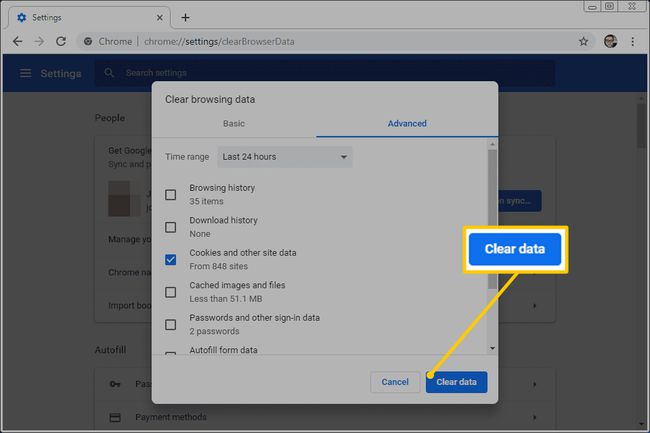
Dacă doriți mai mult control asupra cookie-urilor, aflați cum să ștergeți cookie-urile de pe un anumit site web, cum să permiteți sau să interziceți site-urilor web să părăsească cookie-uri și cum să ștergeți cookie-urile când Chrome este închis.
Pentru a șterge cookie-urile din browserul mobil Chrome, atingeți butonul de meniu (pictograma cu trei puncte stivuite) și alegeți Setări. În Confidențialitate secțiune, atingeți Sterge istoricul de navigare, apoi atingeți fiecare zonă pe care doriți să o ștergeți, de exemplu, Cookie-uri, date de site,sau Parole salvate.
Cum să ștergeți datele de navigare în Firefox
Pentru a șterge cookie-urile din browserul Mozilla Firefox:
-
Selectează Deschis meniu (cele 3 bare orizontale din colțul din dreapta sus al Firefox).
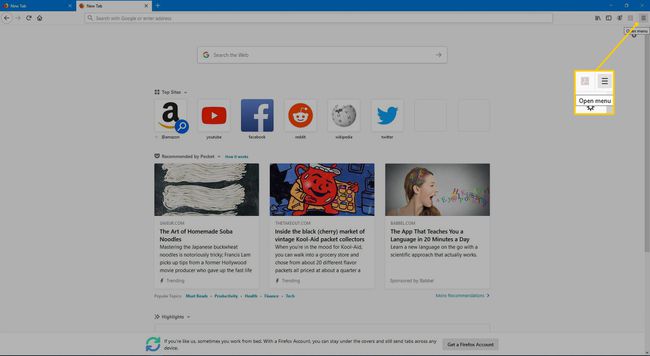
-
Selectați Opțiuni.
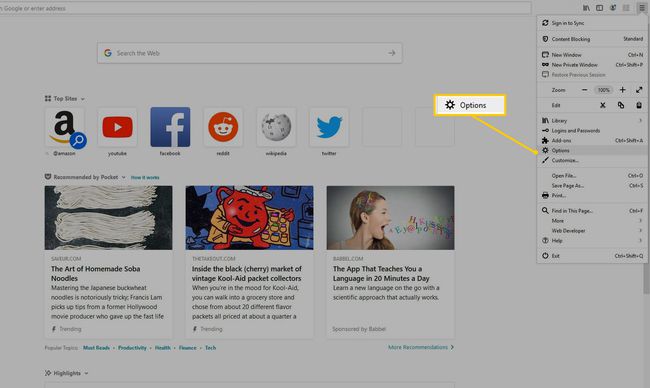
-
Selectați Confidențialitate și securitate.
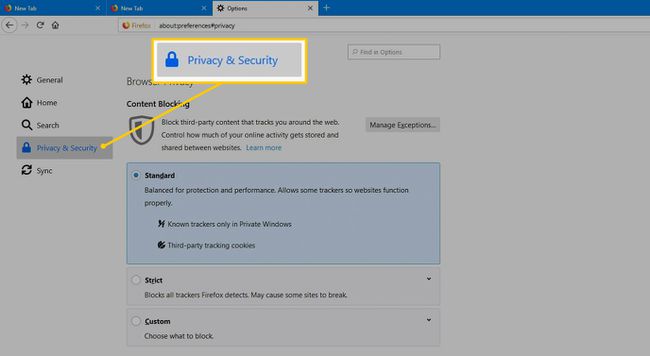
-
În Cookie-uri și date de site secțiune, selectați Date clare.
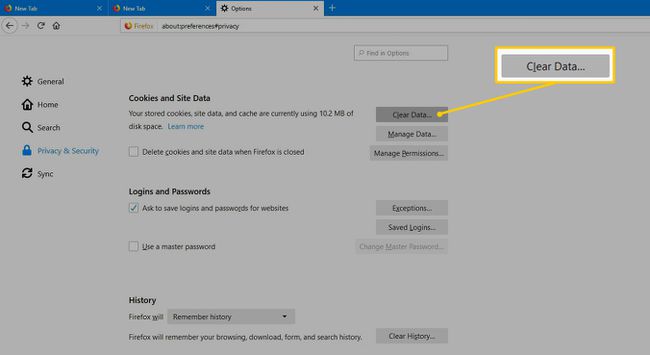
-
Selectează Cookie-uri și date de site casetă de selectare, apoi selectați clar.
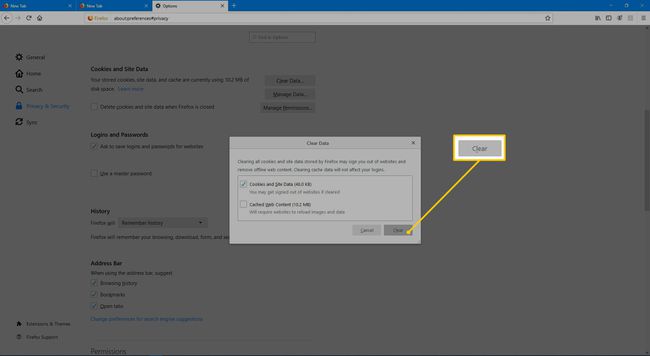
Poti de asemenea ștergeți cookie-urile din Firefox pentru site-ul curent afișat în browserul web, ștergeți cookie-urile pentru un site web individual și ștergeți toate modulele cookie împreună cu memoria cache.
Pentru a șterge cookie-urile din browserul mobil Firefox, atingeți butonul de meniu și accesați Setări > Ștergeți datele private. Alege Cookie-uri (și orice altceva pe care doriți să îl ștergeți, cum ar fi istoricul de navigare sau memoria cache), apoi atingeți Ștergeți datele private.
Cum să ștergeți datele de navigare în Microsoft Edge
Iată cum să ștergeți cookie-urile și istoricul de navigare în Microsoft Edge.
-
Selectați cele trei puncte orizontale situate în colțul din dreapta sus. Sau apăsați Alt+F.
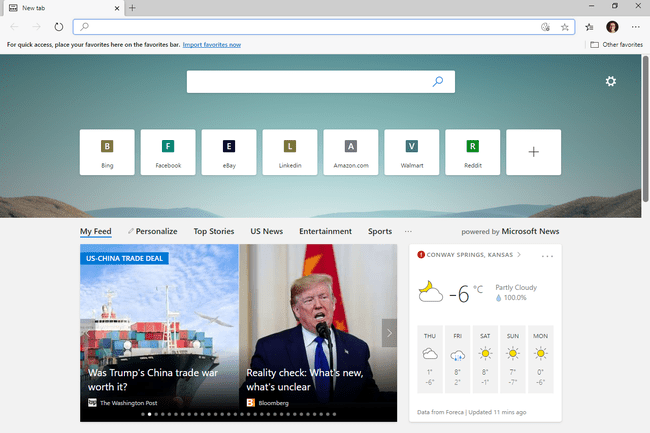
-
Selectați Setări.

-
Selectați Confidențialitate și servicii din panoul din stânga. Dacă nu vedeți panoul din stânga, selectați butonul de meniu cu trei rânduri din stânga sus.
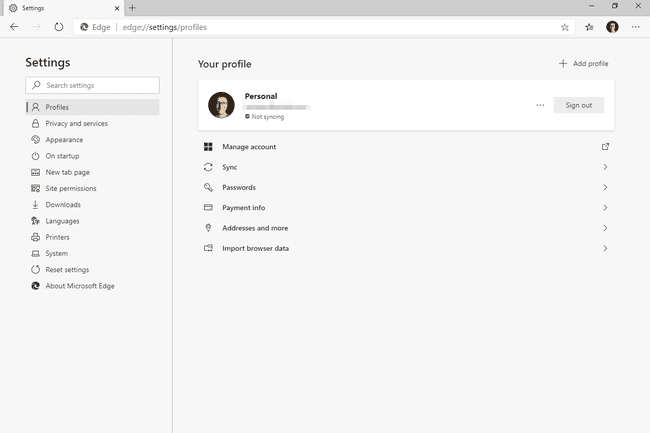
-
Selectați Alegeți ce să ștergeți de la Sterge istoricul de navigare secțiune.
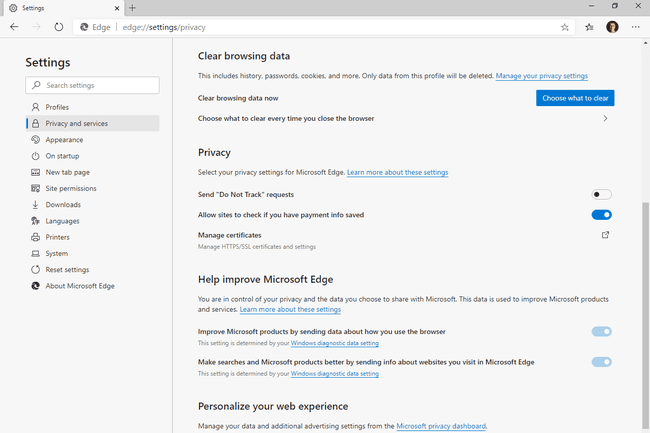
-
A te asigura Cookie-uri și alte date ale site-ului este bifat. De asemenea, puteți șterge parolele, istoricul descărcărilor, istoricul de navigare, imaginile și fișierele stocate în cache și multe altele.

Schimba Interval de timp valoare pentru a alege cât de înapoi trebuie să fie șterse cookie-urile și alte date. Există chiar și un Tot timpul opțiunea de a șterge tot ce a fost stocat vreodată.
Selectați Curăță acum.
Microsoft Edge stochează mai mult decât cookie-uri. Aflați ce date sunt colectate în Edge, cum să ștergeți datele colectate și cum să opriți Edge să colecteze informații.
Pentru a șterge cookie-urile din aplicația mobilă Edge, atingeți butonul de meniu din partea de jos a aplicației, accesați Setări > Confidențialitate și securitate > Sterge istoricul de navigareși alegeți elementele de eliminat. Apoi, atingeți clar, și apoi CLAR încă o dată pentru a confirma.
Cum să ștergeți istoricul de navigare în Internet Explorer
Pentru a șterge cookie-urile din Internet Explorer:
-
Selectați Instrumente. Sau apăsați Alt+X.
Dacă nu puteți deschide Internet Explorer, există o altă modalitate de a accesa opțiunile de internet. Deschis Prompt de comandă sau caseta de dialog Run, apoi introduceți inetcpl.cpl comanda.
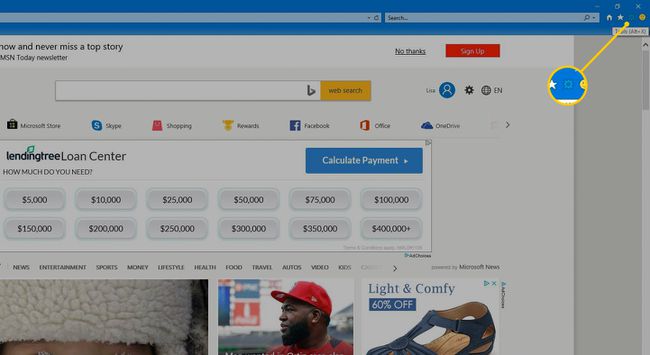
-
Selectați Optiuni de internet.
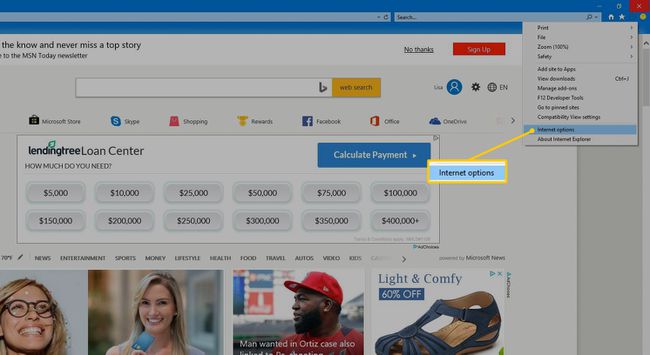
-
În Istoricul de navigare secțiune, selectați Șterge.
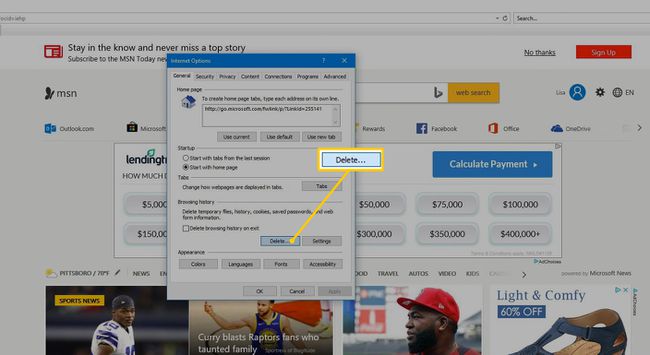
-
În Șterge istoricul de navigare caseta de dialog, selectați Cookie-uri și date ale site-ului web casetă de selectare, apoi selectați Șterge.
Pentru a șterge toate parolele salvate, selectați Parole Caseta de bifat.
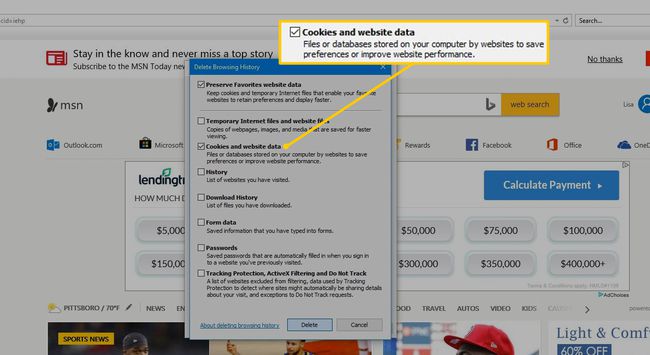
Selectați Bine a inchide optiuni de internet.
Cum să eliminați cookie-urile și datele site-ului în Safari
Pentru a șterge cookie-urile din browserul web Apple Safari:
-
Pe un Mac, selectați Safari > Preferințe. În Windows, selectați Acțiune > Preferințe.
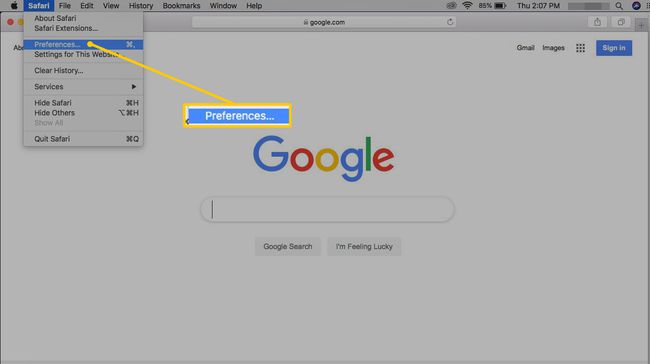
Selectați Confidențialitate.
-
Pe un Mac, selectați Gestionați datele site-ului. Pe Windows, selectați Eliminați toate datele site-ului.
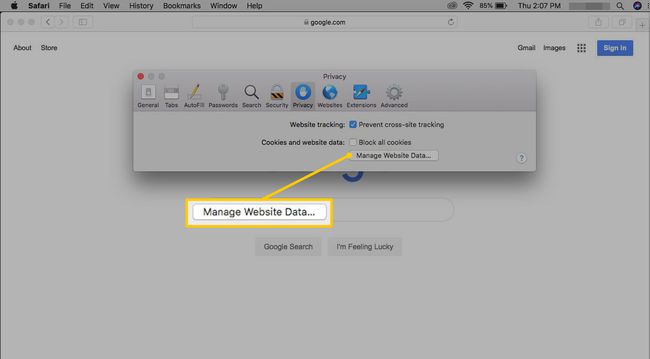
-
Alegeți ce cookie-uri să ștergeți, apoi selectați Elimina. Sau selectați Inlătură tot pentru a șterge toate cookie-urile.
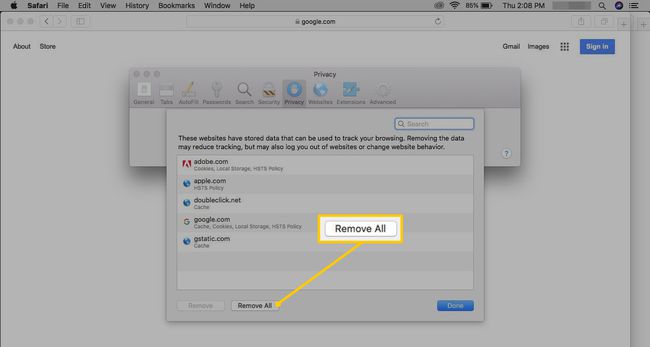
-
Selectați Eliminați acum pentru a confirma că doriți să ștergeți cookie-urile.
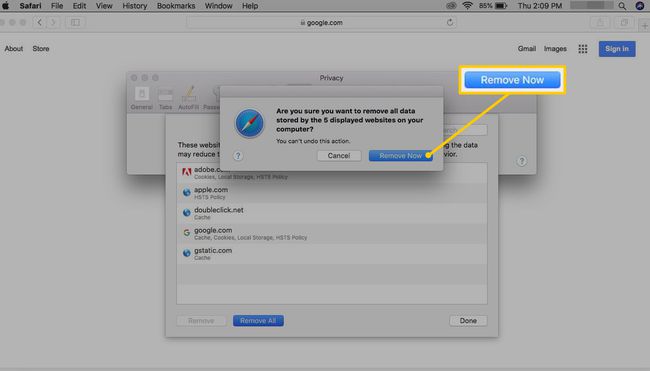
-
Selectați Terminat.
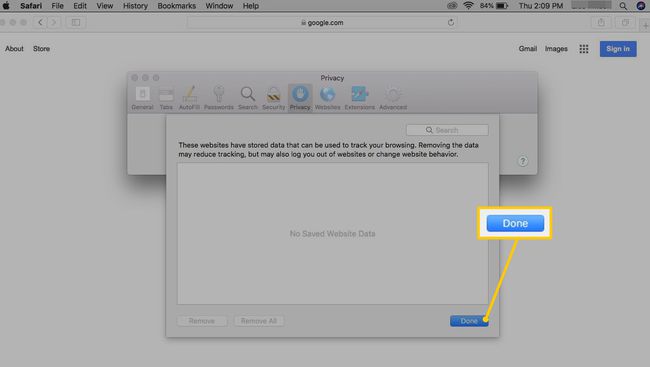
Pentru a șterge cookie-urile din browserul mobil Safari, deschideți Setări aplicația. Derulați în jos și atingeți Safari link, apoi derulați în jos și atingeți Ștergeți istoricul și datele site-ului.
Cum să ștergeți datele de navigare în Opera
Pentru a șterge cookie-urile din Opera:
-
Selectați Configurare ușoară.
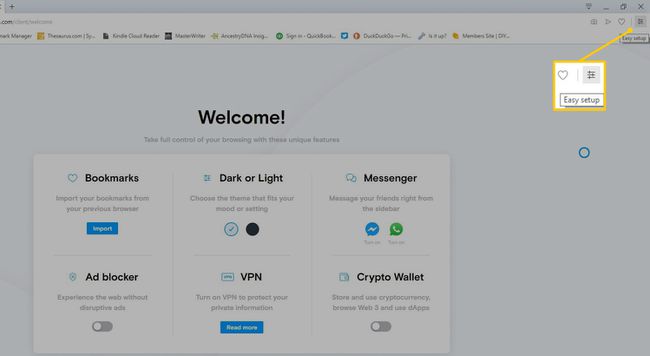
-
În Sterge istoricul de navigare secțiune, selectați Sterge istoricul de navigare.
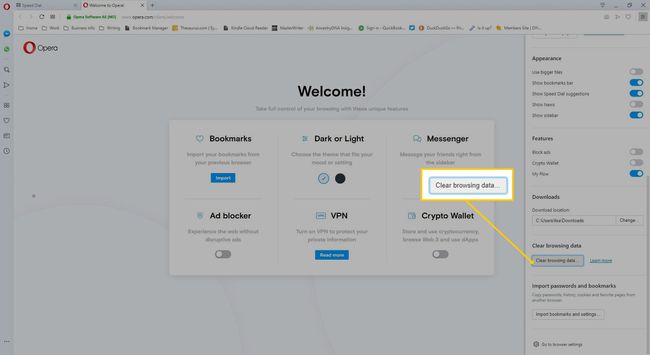
-
Selectează Cookie-uri și alte date ale site-ului casetă de selectare, apoi selectați Date clare.
Pentru a elimina toate modulele cookie de pe fiecare site web, selectați Interval de timp săgeată drop-down și alegeți Tot timpul.
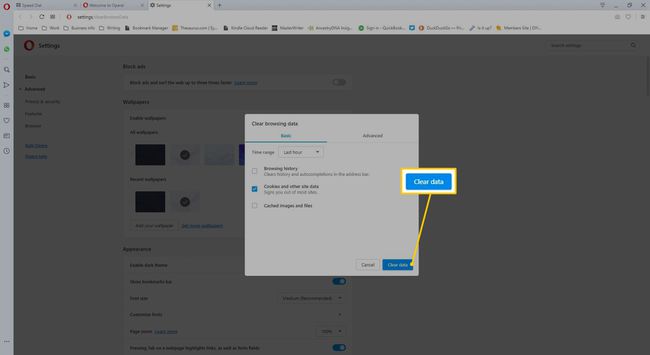
Închideți fereastra Setări și continuați să navigați pe web.
Personalizați cookie-urile în Opera. Setați preferințele specifice site-ului pentru cookie-uri, blocați cookie-urile terță parte și ștergeți datele de navigare când browserul este închis.
Pentru a șterge cookie-urile din browserul Opera mobil, atingeți roșu Operă butonul, apoi alegeți Setări > clar. Atingeți Ștergeți cookie-urile și datele, apoi atingeți da pentru a șterge toate cookie-urile stocate în Opera.
De ce ar trebui să șterg cookie-urile?
Cookie-uri de internet sunt mici fișiere stocate pe un computer hard disk printr-o web browser care conține informații despre vizita dvs. pe un anumit site web. Aceste informații pot include starea dvs. de conectare, personalizarea și preferințele de publicitate. Dacă nu doriți ca aceste informații să fie stocate pe computerul dvs., ștergeți cookie-urile.
De cele mai multe ori, cookie-urile fac navigarea mai plăcută, menținându-vă conectat la un site pe care îl vizitați frecvent sau amintindu-vă întrebările la care ați răspuns la site-ul dvs. de sondaje preferat.
Uneori, totuși, un cookie s-ar putea să-și amintească ceva ce ai prefera să nu-l facă sau să devină corupt, rezultând o experiență de navigare mai puțin plăcută. Acesta este momentul în care ștergerea cookie-urilor poate fi o idee bună.
De asemenea, este posibil să doriți să ștergeți cookie-urile dacă întâmpinați probleme precum 500 Server intern sau 502 Bad Gateway erori (printre altele), care sunt uneori indicii că unul sau mai multe module cookie pentru un anumit site sunt corupte și ar trebui eliminate.
Mai multe despre ștergerea cookie-urilor din browserele web
Majoritatea browserelor găsesc și șterg cookie-uri de pe site-uri web individuale. Deoarece câteva probleme necesită să ștergeți toate cookie-urile stocate de browser, localizarea și eliminarea cookie-urile specifice vă permit să păstrați personalizările și să rămâneți conectat la preferințele dvs., care nu ofensează site-uri web.
